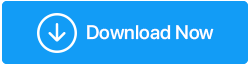Pulihkan File Data Hard Disk Dengan Pemulihan Disk Tingkat Lanjut
Diterbitkan: 2020-07-18Kehilangan data berharga tidak diragukan lagi adalah mimpi buruk! Di AS saja, 140.000 hard drive mogok setiap minggu dan hampir enam puluh persen kegagalan perangkat terjadi karena kegagalan mekanis, sedangkan sisanya adalah akibat kesalahan manusia. Meskipun kehilangan data mungkin tampak tidak dapat dihindari, dengan tindakan pencegahan yang tepat, Anda dapat mencegah situasi seperti itu. Sebagai permulaan, Anda harus bersiap untuk hal yang tidak terduga – Cadangkan sistem Anda secara teratur!
Anda dapat menggunakan fungsionalitas bawaan Windows 10 untuk mencadangkan seluruh komputer Anda secara otomatis atau mempertimbangkan untuk menggunakan layanan penyimpanan cloud seperti Right Backup untuk melindungi semua file berharga Anda dan data lain di cloud dengan aman. Jika Anda bingung mencari cara untuk memulihkan file yang terhapus dari hard disk atau perangkat penyimpanan lain, coba gunakan Advanced Disk Recovery (ADR) . Ini mungkin alat pemulihan file terbaik di pasar saat ini untuk pengguna Windows.
Tidak hanya dokumen, tetapi ADR memungkinkan pengguna untuk memulihkan semua jenis file multimedia dari Recycle Bin, Kartu Memori, USB Flash Drive, Hard Drive & perangkat penyimpanan eksternal lainnya.
Dengan alat antarmuka yang berorientasi pada hasil & mudah dinavigasi, mari jelajahi Pemulihan Disk Lanjut:
Mari Pulihkan File yang Dihapus Dengan Pemulihan Disk Tingkat Lanjut
Kita semua tahu cara membatalkan perintah apa pun pada sistem atau mengembalikan item yang dihapus dari Recycle Bin. Namun, kami menjadi kosong ketika kami menyadari bahwa kami tidak dapat memulihkan file tertentu dari sistem atau hard drive, karena korupsi, kesalahan manusia, atau kesalahan teknis lainnya. Di situlah alat pemulihan sistem operasi Windows ini bersinar dan dapat membantu memulihkan file dari hard drive dan perangkat penyimpanan lainnya dengan mudah.
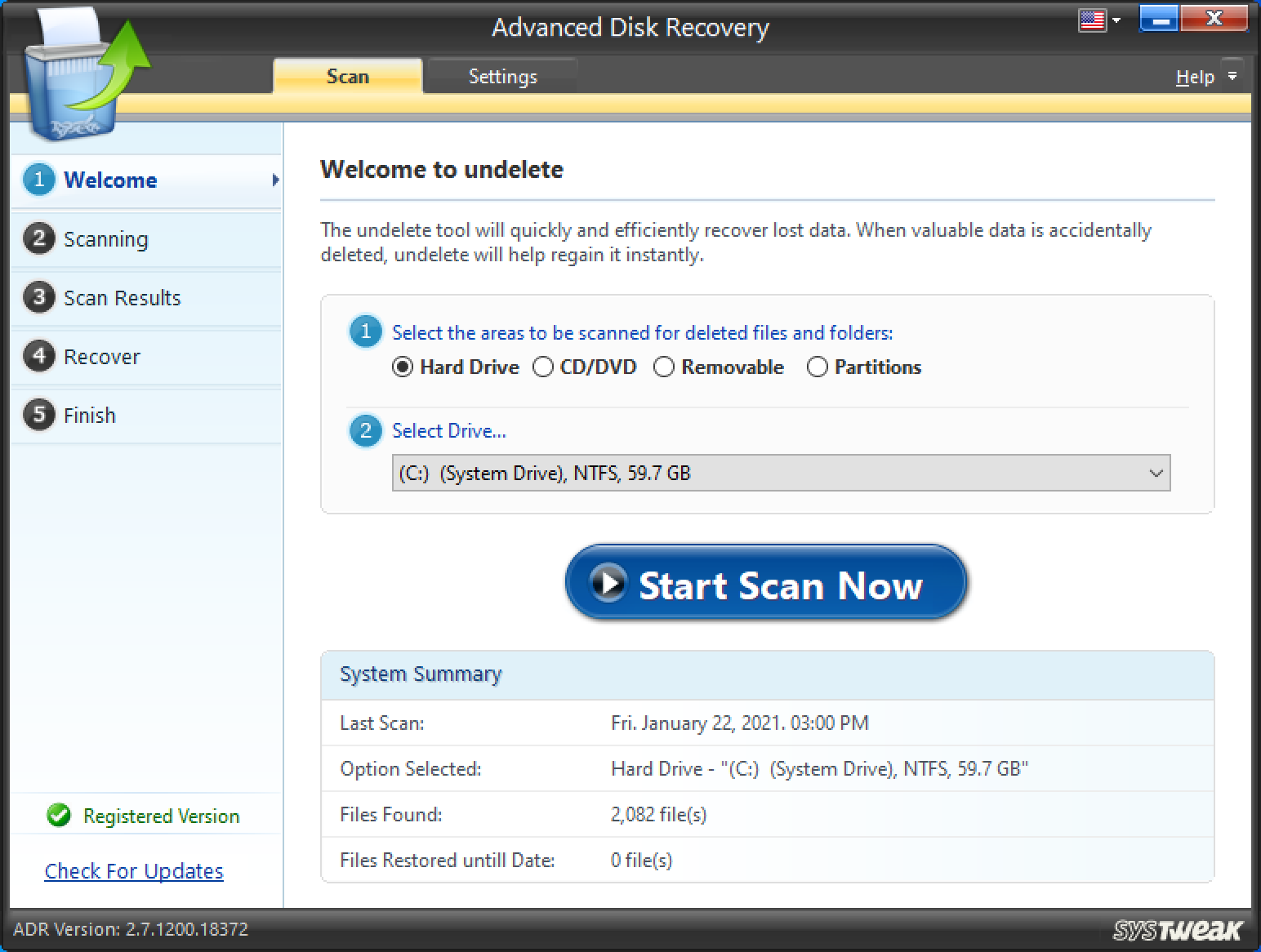
Sebuah produk Systweak , Advanced Disk Recovery adalah ahli dalam hal mengambil data yang hilang, terhapus, hilang atau bahkan diformat dari hard drive, USB, & media penyimpanan lainnya. Sama seperti alat lain yang dirancang oleh Systweak Software, Advanced Disk Recovery hadir dengan beberapa fitur hebat:
Antarmuka yang sederhana, lugas & mudah digunakan
Mode pemindaian dalam & cepat
Pulihkan jumlah data yang tidak terbatas
Mendukung penyimpanan internal & eksternal
Pratinjau sebelum pemulihan
Jaminan uang kembali 30 hari
Dukungan pelanggan terbaik di kelasnya
Tidak ada kompatibilitas dengan sistem operasi lain
Klik Di Sini untuk Mengunduh Pemulihan Disk Lanjut
Dapatkan File Penting Anda Kembali Dari Hard Drive & Media Penyimpanan Lainnya
Solusi satu atap, Advanced Disk Recovery adalah jawaban untuk semua masalah kehilangan data Anda. Hanya dengan beberapa klik, Anda dapat mengembalikan semua file yang hilang atau hilang, seperti gambar, dokumen, audio, file teks & data multimedia lainnya. Alat Pemulihan Data dapat dengan mudah memulihkan jumlah data yang tidak terbatas, & mendukung berbagai format file. Selain itu, Anda dapat menjalankan pemindaian cepat pada drive eksternal seperti kartu memori, flash drive USB, SSD, dan Hard Disk.
Mulai Memindai Dengan Alat Pemulihan Disk Tingkat Lanjut
Segera setelah Anda menginstal perangkat lunak pemulihan file pada sistem Windows Anda, Anda dapat meluncurkan program. Dari dasbor utama, Anda harus memilih area spesifik yang ingin Anda pindai, diikuti dengan huruf Drive. Klik tombol Mulai Pindai Sekarang!
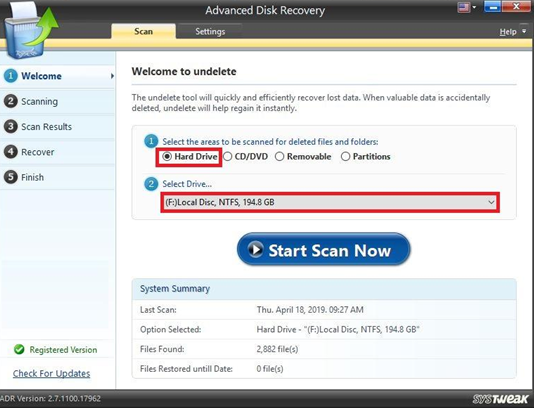
Pada langkah ini, Anda harus memilih mode pemindaian yang diinginkan untuk memulihkan file yang terhapus dengan cepat dari hard drive atau ruang penyimpanan internal/eksternal lainnya. Dengan Deep scan atau Quick scan , Anda dapat memindai PC Anda secara komprehensif untuk mengambil jumlah maksimum file dan melakukan pemindaian cepat, masing-masing.
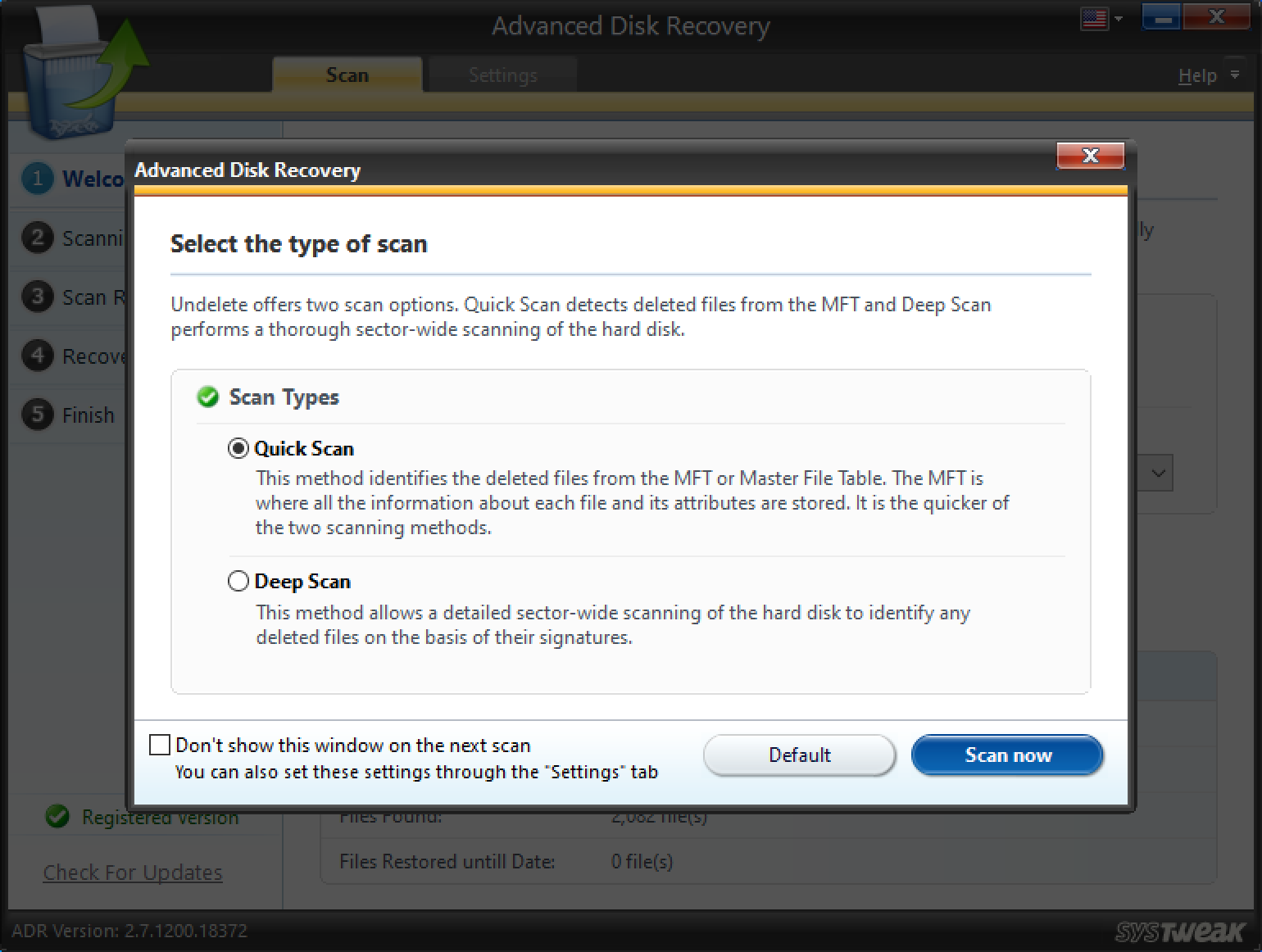
Setelah Anda memilih jenis pemindaian, klik Pindai sekarang & duduklah sampai alat pemulihan mengeluarkan hasilnya.
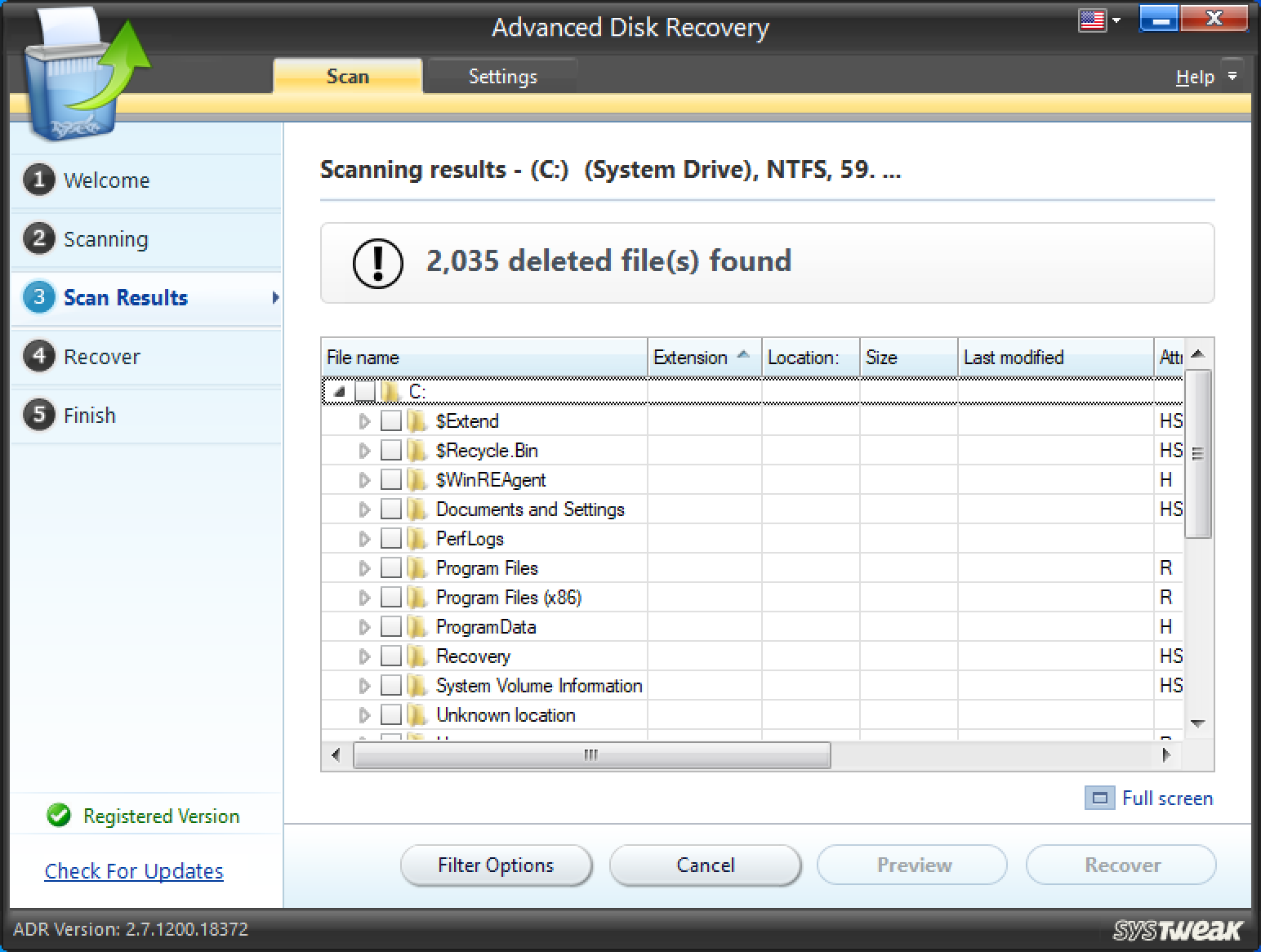

Karena kami memilih seluruh drive & hasilnya dalam ribuan, itu akan menjadi tugas yang sulit untuk menyaring file yang kami cari. Jadi, mari kita gunakan Opsi Filter (tangkapan layar di bawah) di alat itu sendiri & persempit hasilnya sesuai dengan apa yang kita cari.
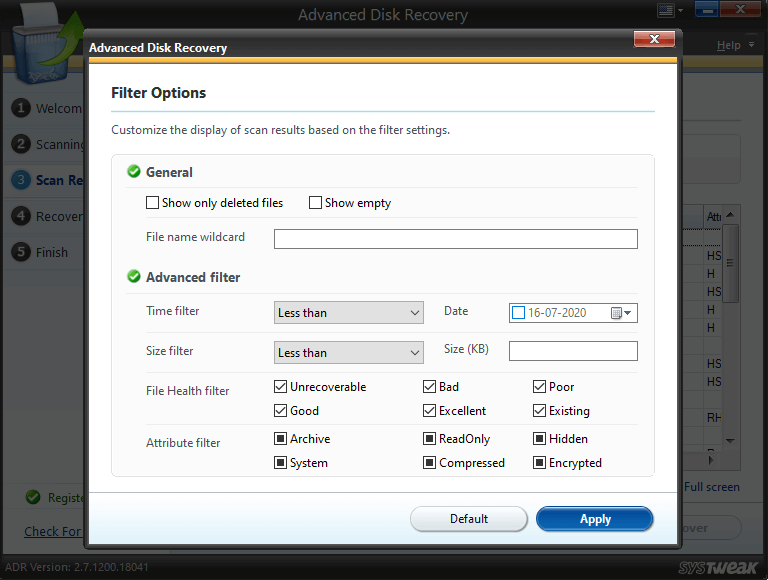
Sesuai dengan preferensi Anda, Anda dapat menyesuaikan pengaturan filter dari (Umum & Lanjutan). Setelah puas, tekan tombol Apply .
Selain itu, sebelum mengambil file, Anda memiliki opsi untuk Pratinjau file untuk memastikan bahwa ini adalah file yang benar.
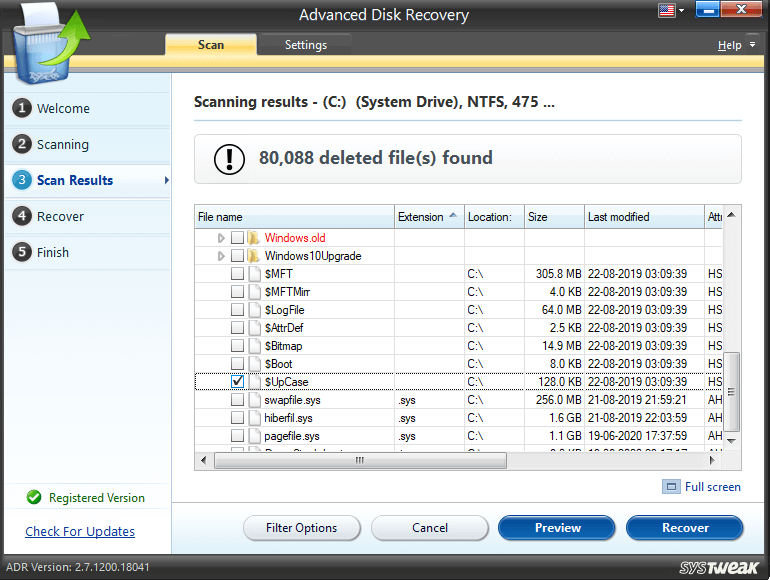
Setelah puas, tekan tombol Pulihkan; atur lokasi di mana Anda ingin menyimpan file Anda & klik OK. Pastikan, Anda tidak memilih lokasi yang sama, dari mana file Anda hilang awalnya.
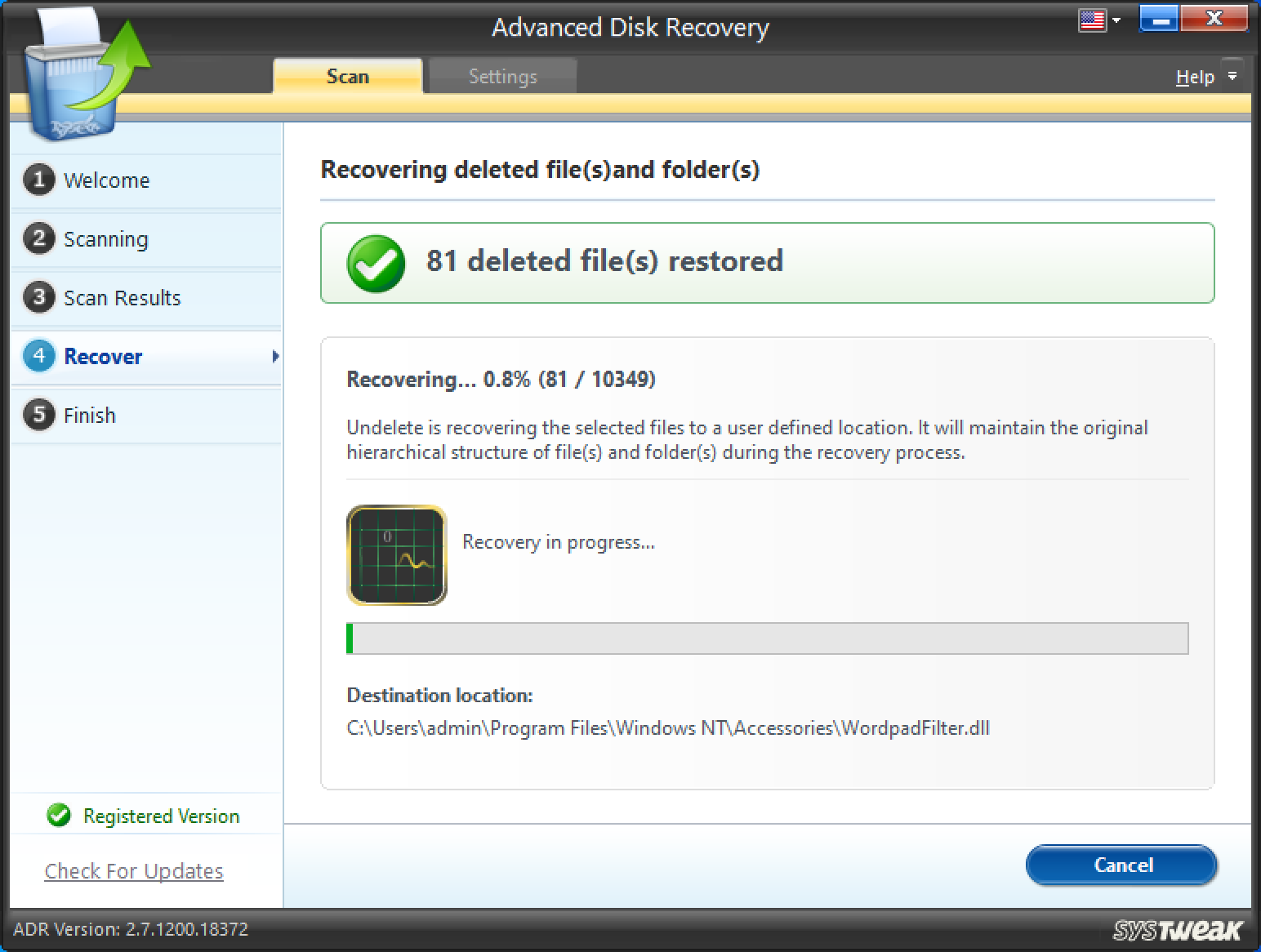
Anda tidak akan percaya, tetapi semua file berharga Anda akan berhasil dipulihkan oleh alat Pemulihan Disk Lanjut di Windows dalam beberapa saat!
Pengaturan (Pemulihan Disk Lanjut)
Setelah melalui seluruh proses mulai dari memindai hingga memulihkan file, dokumen, atau gambar, Anda melewati fase yang berbeda. & jika menurut Anda, akan ada sesuatu yang tidak Anda sukai atau tidak lakukan, buka tab Setelan di dekat tab Pindai.
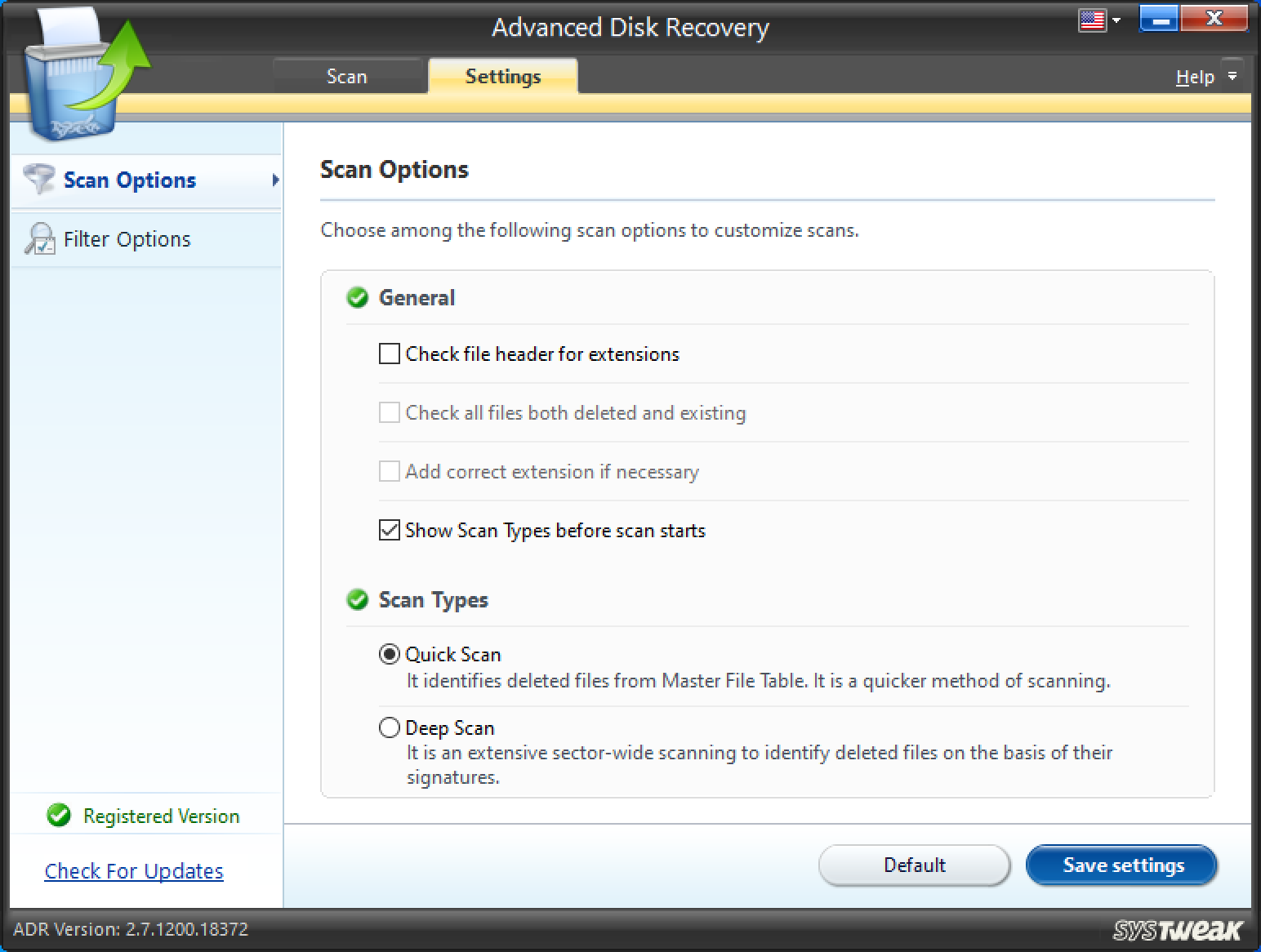
Sesuai dengan preferensi Anda, Anda dapat membuat perubahan pada opsi Pemindaian serta Filter & membuat seluruh proses disesuaikan dari sebelumnya.
Menyesuaikan pengaturan sesuai dengan cara Anda akan menghemat waktu untuk Anda & akan mempersempit hasil juga.
Pertanyaan yang Sering Diajukan: Pulihkan File yang Dihapus Dari Hard Disk & Perangkat Penyimpanan Lainnya
Q1. Bagaimana Saya Dapat Memulihkan File yang Dihapus Secara Permanen Dari Recycle Bin (Setelah Kosong)?
Untuk mendapatkan kembali file Anda dari Recycle Bin, yang harus Anda lakukan adalah:
- Buka bilah Pencarian dan ketik Riwayat File.
- Pilih hasil pertama yang muncul di layar Anda: Pulihkan file Anda dengan Riwayat File.
- Klik pada tombol Sejarah. Semua folder cadangan Anda akan disajikan kepada Anda.
- Pilih apa yang ingin Anda miliki kembali di PC Anda dan klik tombol Pulihkan.
Dengan cara ini Anda akan dapat memulihkan file yang dihapus secara permanen di Windows 10 tanpa gangguan.
Catatan: Jika Pengaturan Riwayat File tidak dikonfigurasi dengan benar. Metode ini pasti tidak akan berhasil untuk Anda!
Q2. Apakah Perangkat Lunak Pemulihan Data Benar-Benar Berfungsi?
Ya, solusi Pemulihan Data dirancang khusus untuk menjelajahi seluruh drive dan menemukan data yang terhapus, hilang, atau hilang secara tidak sengaja. Ini menggabungkan potongan-potongan file bersama-sama dan menyediakannya dalam format file yang dapat diselamatkan. Anda dapat mencoba menggunakan solusi pemulihan file profesional seperti Advanced Disk Recovery untuk mendapatkan kembali file berharga Anda dari hard drive atau perangkat penyimpanan lainnya.
Q3. Manakah Alat Pemulihan Data yang Paling Kuat?
Nah, Advanced Disk Recovery tidak diragukan lagi merupakan solusi terbaik untuk memulihkan file dan folder yang berharga. Selain itu, Anda dapat mengandalkan EaseUS Data Recovery Wizard, Stellar Data Recovery (versi Profesional) atau Recuva Pro untuk memulihkan file yang terhapus secara permanen dari hard disk atau perangkat internal/eksternal lainnya di Windows 10.
Q4. Apakah Aman Menggunakan Perangkat Lunak Pemulihan Data?
Menggunakan solusi pemulihan file profesional & populer mungkin merupakan cara terbaik & teraman untuk mendapatkan kembali file Anda yang hilang. Pastikan Anda membaca ulasan tentang produk dan memastikannya memiliki semua fitur penting untuk memenuhi kebutuhan pemulihan file Anda. Juga, akan lebih baik untuk memulihkan file sesegera mungkin, sebelum sesuatu menimpa file yang Anda coba ambil dari hard drive atau perangkat penyimpanan lainnya.
Apakah Anda Dapat Mengambil File Dari Hard Drive Menggunakan Alat Pemulihan Disk Lanjut?
Penghapusan file secara tidak sengaja di komputer Anda mungkin menyulitkan Anda, namun, dengan alat yang tepat, Anda tidak perlu khawatir tentang apa pun. Advanced Disk Recovery adalah alat yang akan membantu Anda memulihkan hampir semua yang ada di perangkat Anda dari drive internal maupun eksternal. Produk Systweak ini didedikasikan untuk WindowsOS & berjalan cukup baik dengan pelanggan yang puas.
Jadi, jangan menunggu skenario kehilangan data terjadi & kemudian cari alat untuk mengambil file. Unduh alat Pemulihan Disk Lanjutan segera di PC Anda & jangan pernah melihat ke belakang lagi.
Baca Selanjutnya:
Pulihkan Foto yang Dihapus Secara Tidak Sengaja Dari iPhone
Opsi Pemulihan Windows Terbaik untuk Pemulihan Desktop